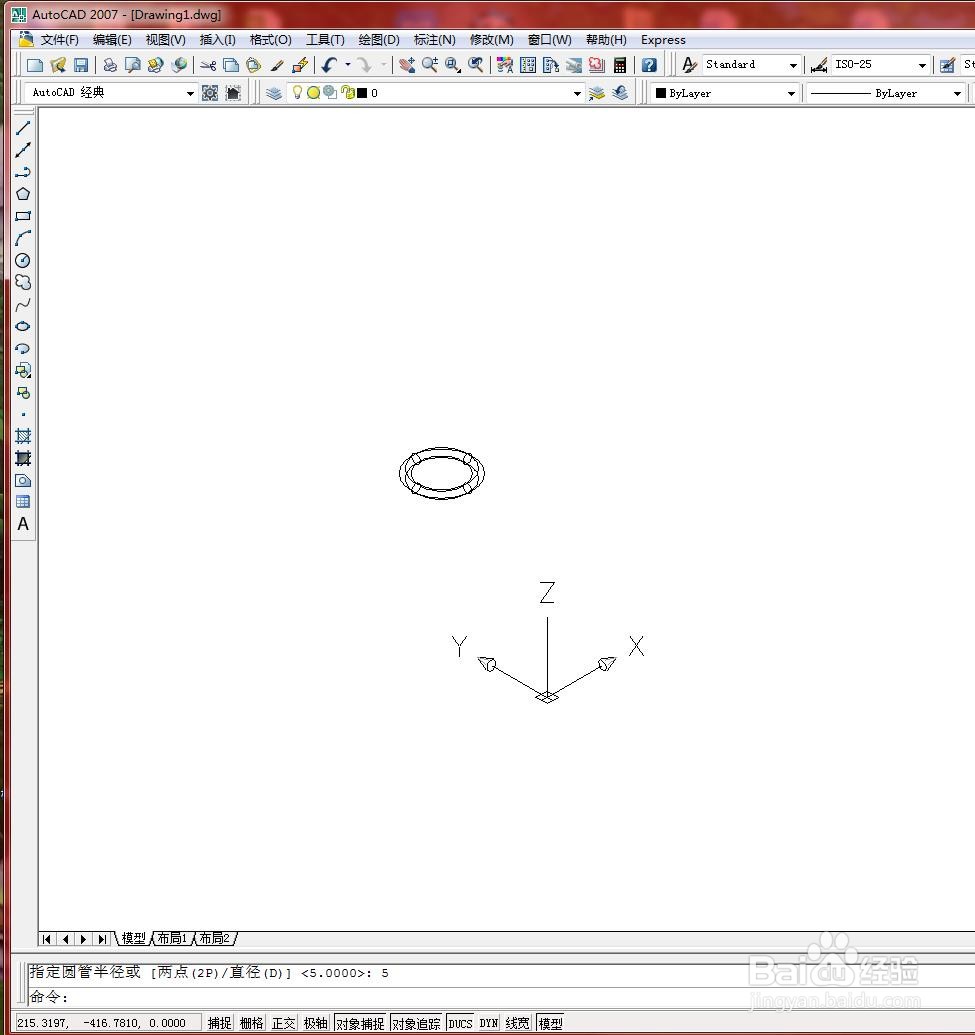1、启动CAD软件。
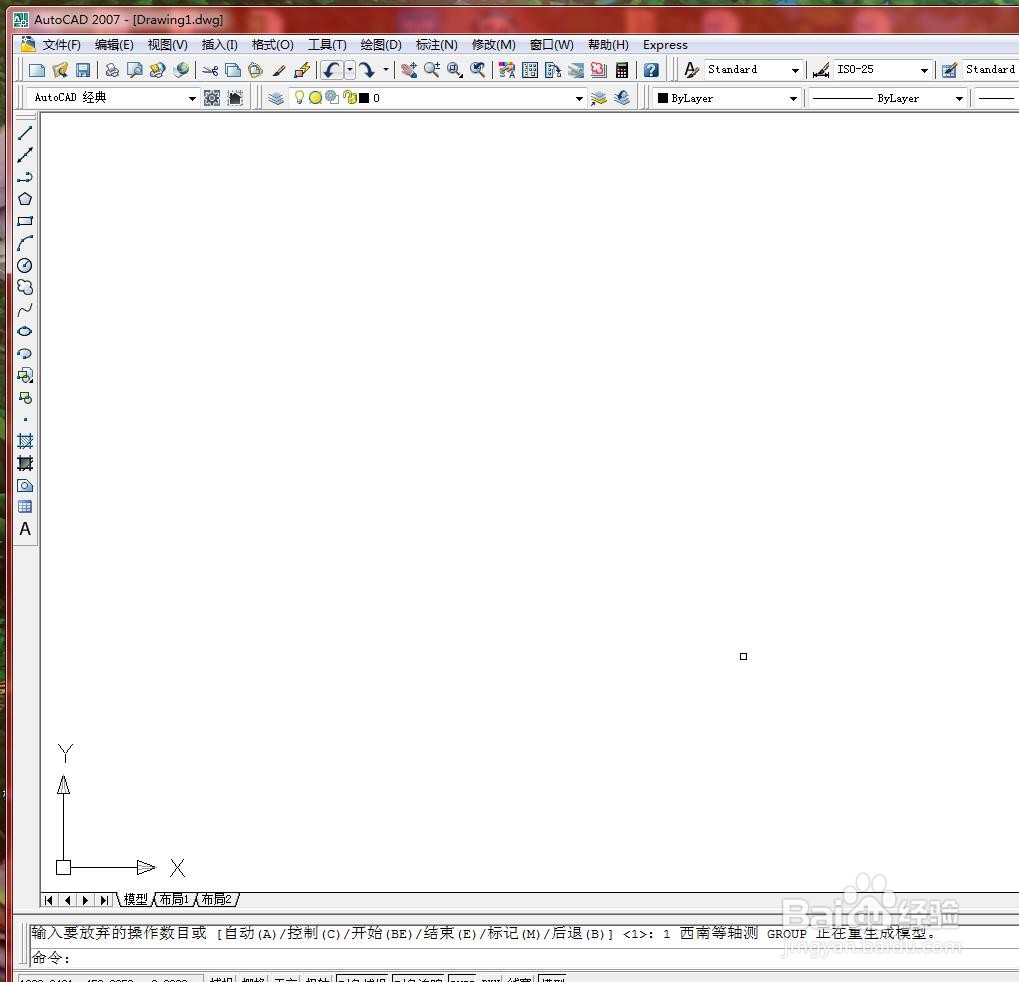
2、选择【视图】→【三维视图】→【西南等轴测】菜单命令以切换到三维视图,结果如下图所示
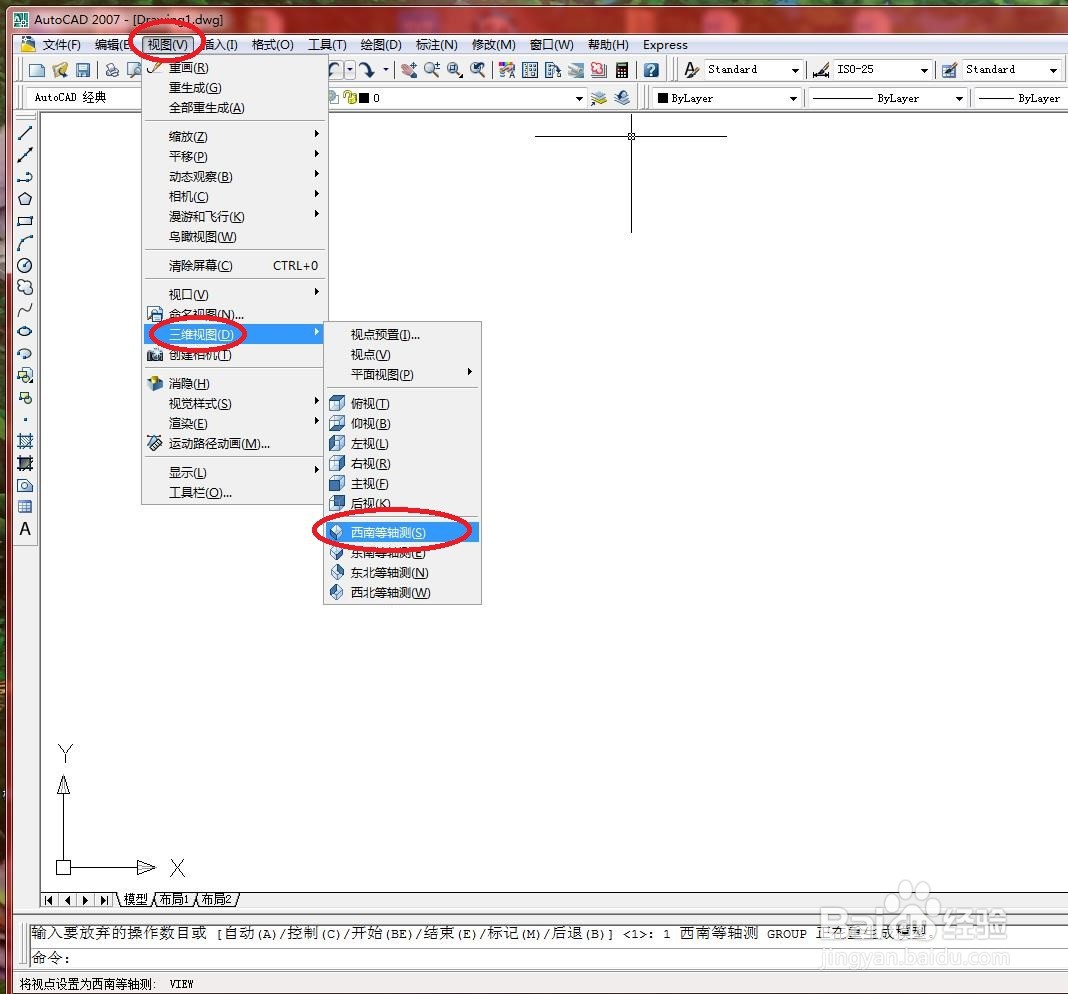
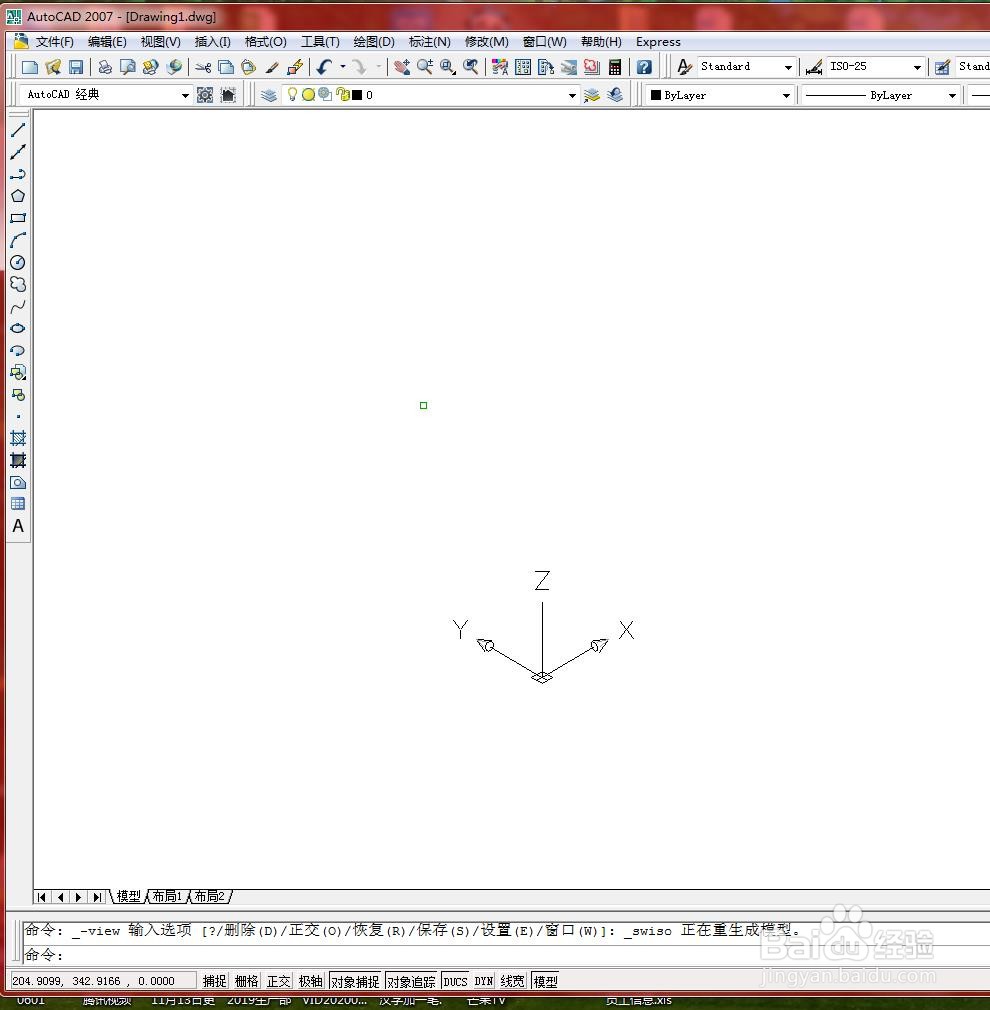
3、选择【绘图】→【建模】→【圆环体】菜单命令,如下图所示
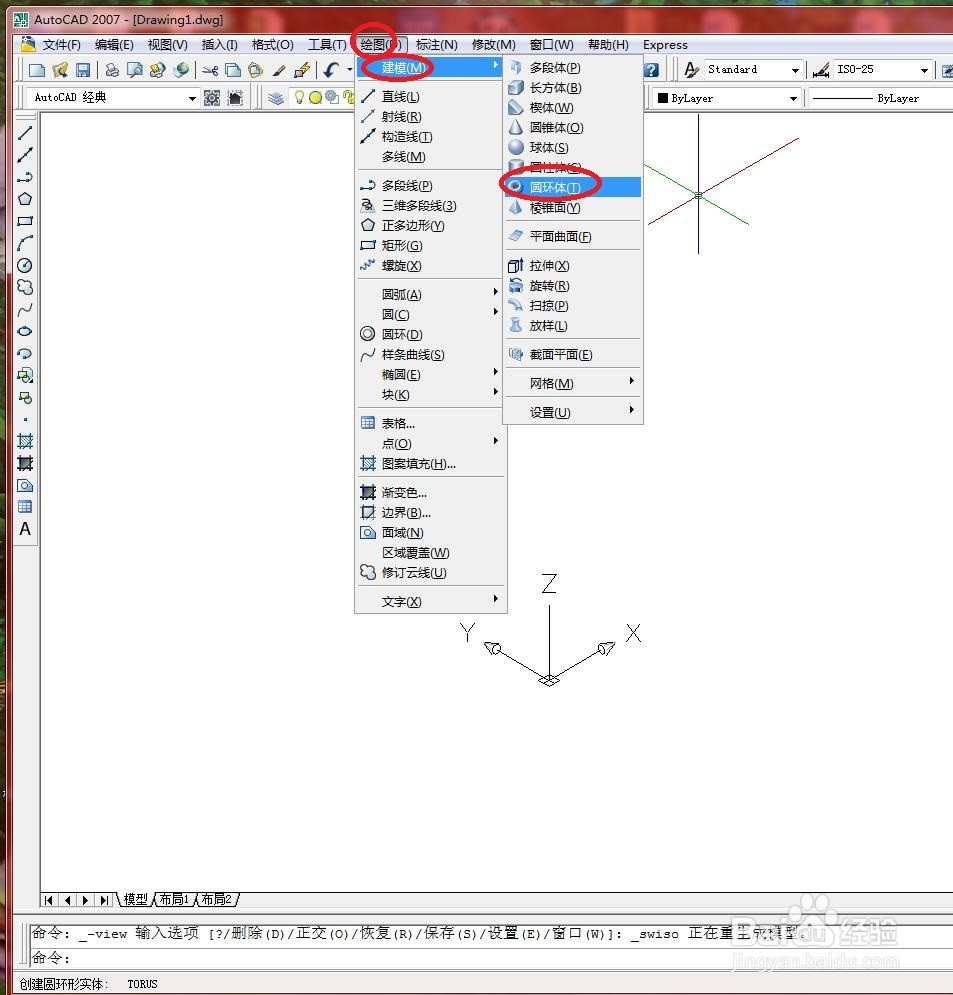
4、然后在绘图区域中单击以指定圆环体的中心点,如下图所示
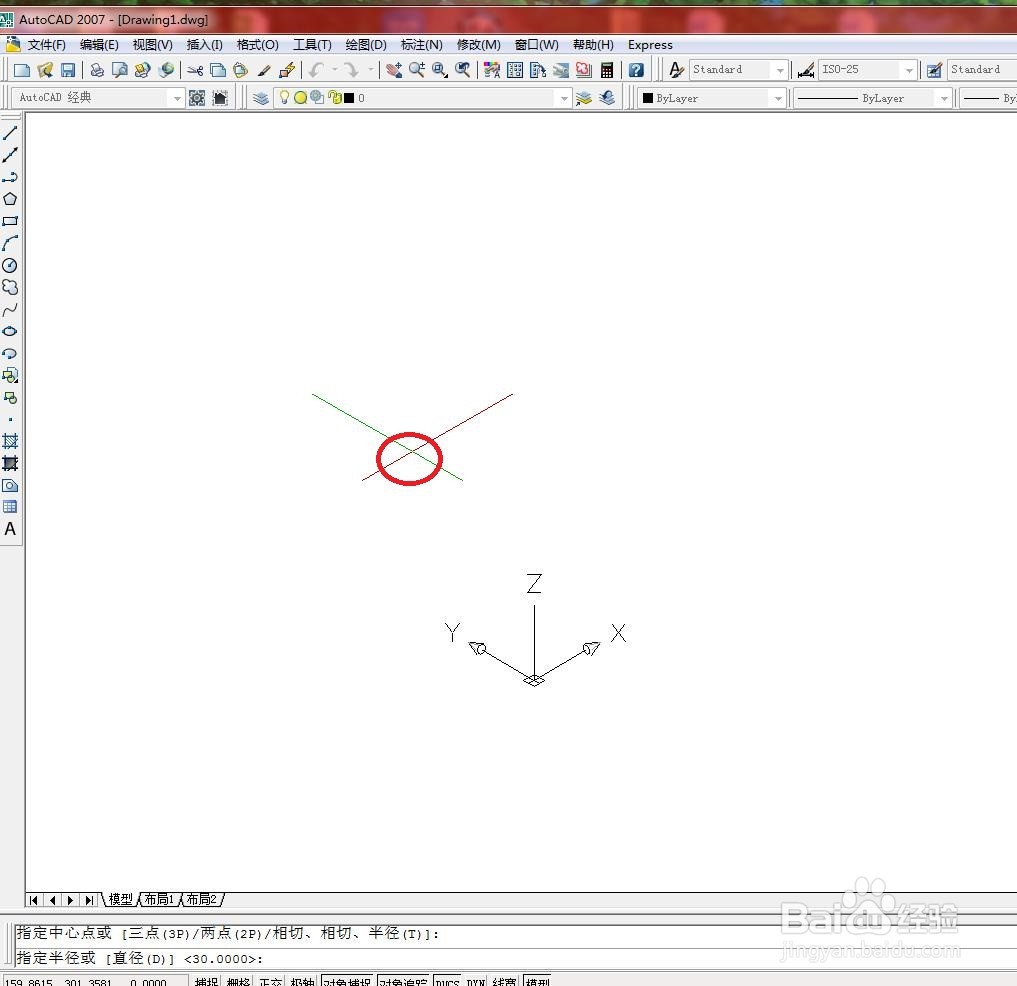
5、在命令行输入“30”并按【Enter】键确认,以指定圆环体的半径,结果如下图所示
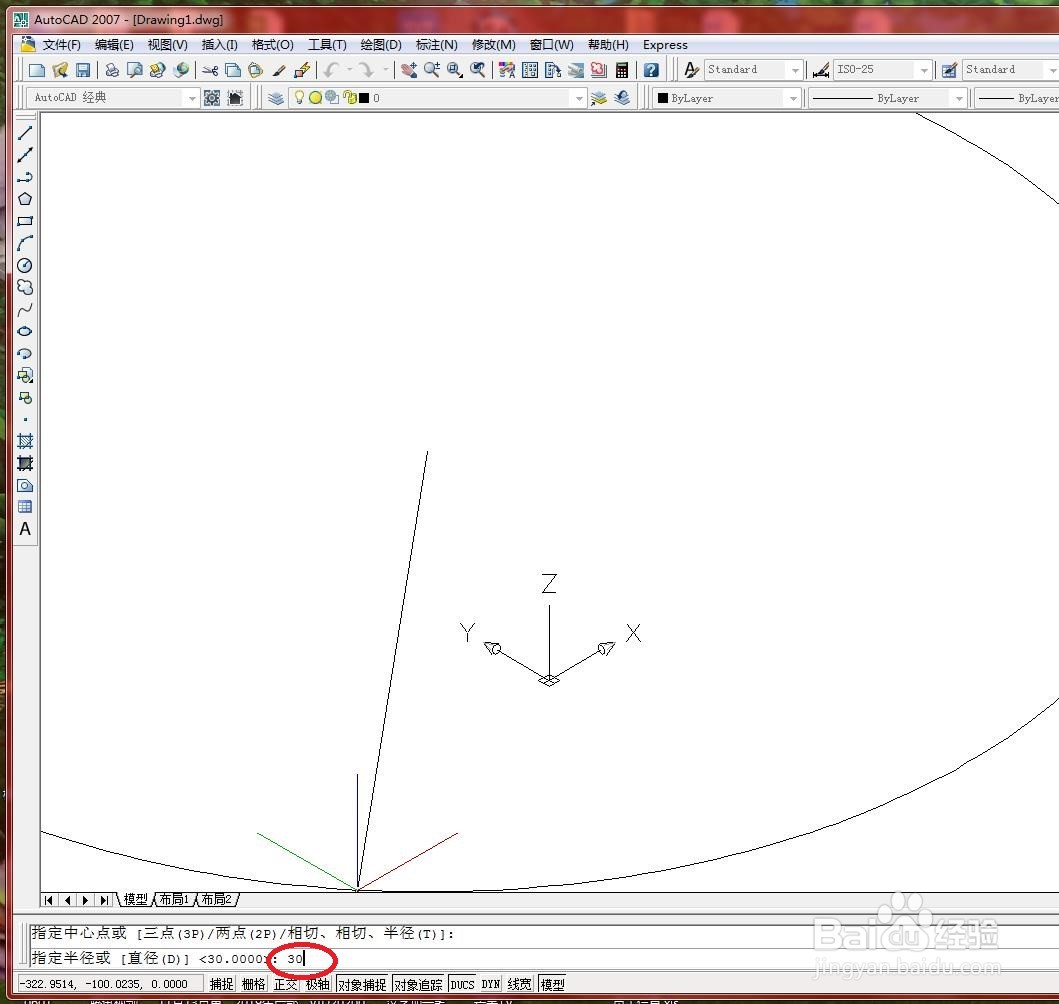
6、在命令行输入“5”并按【Enter】键确认,以指定圆管的半径,如下图所示
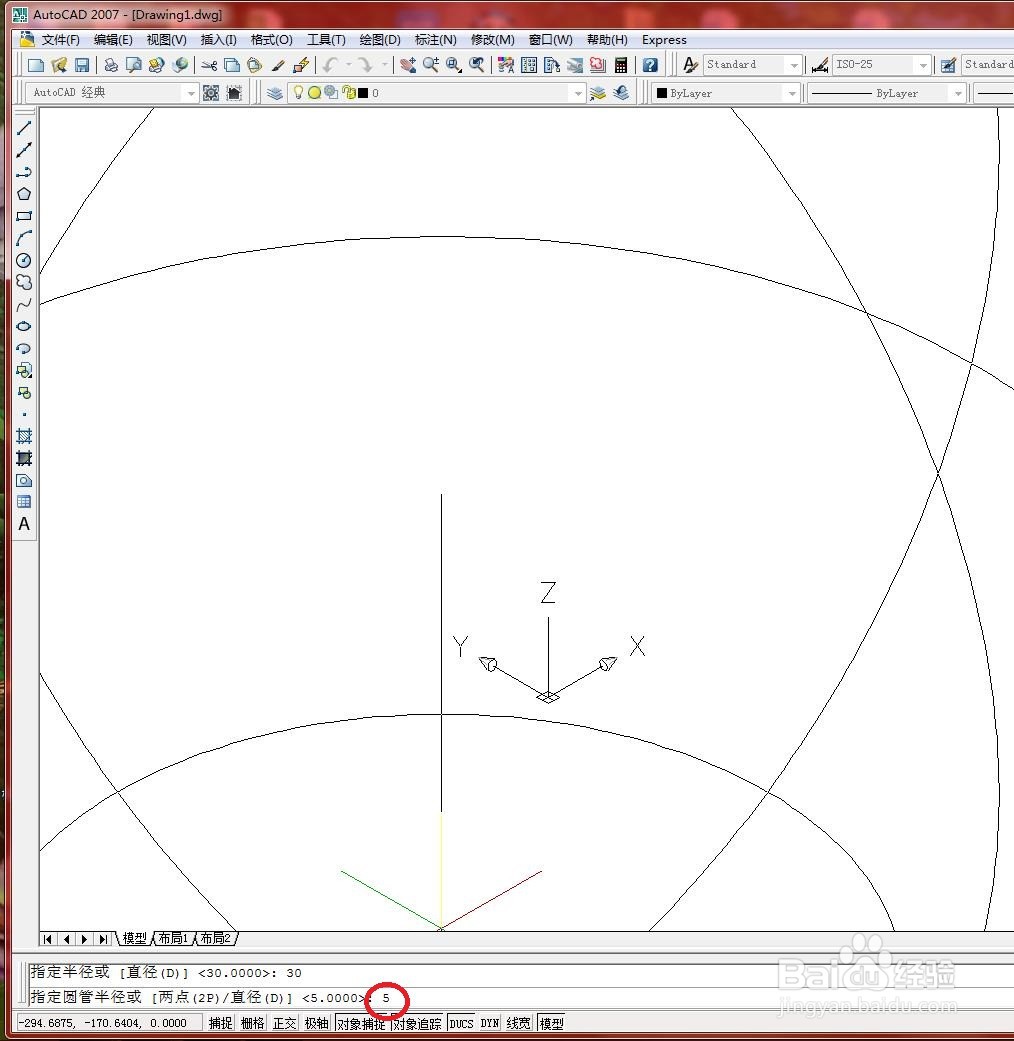
7、结果如下图所示。
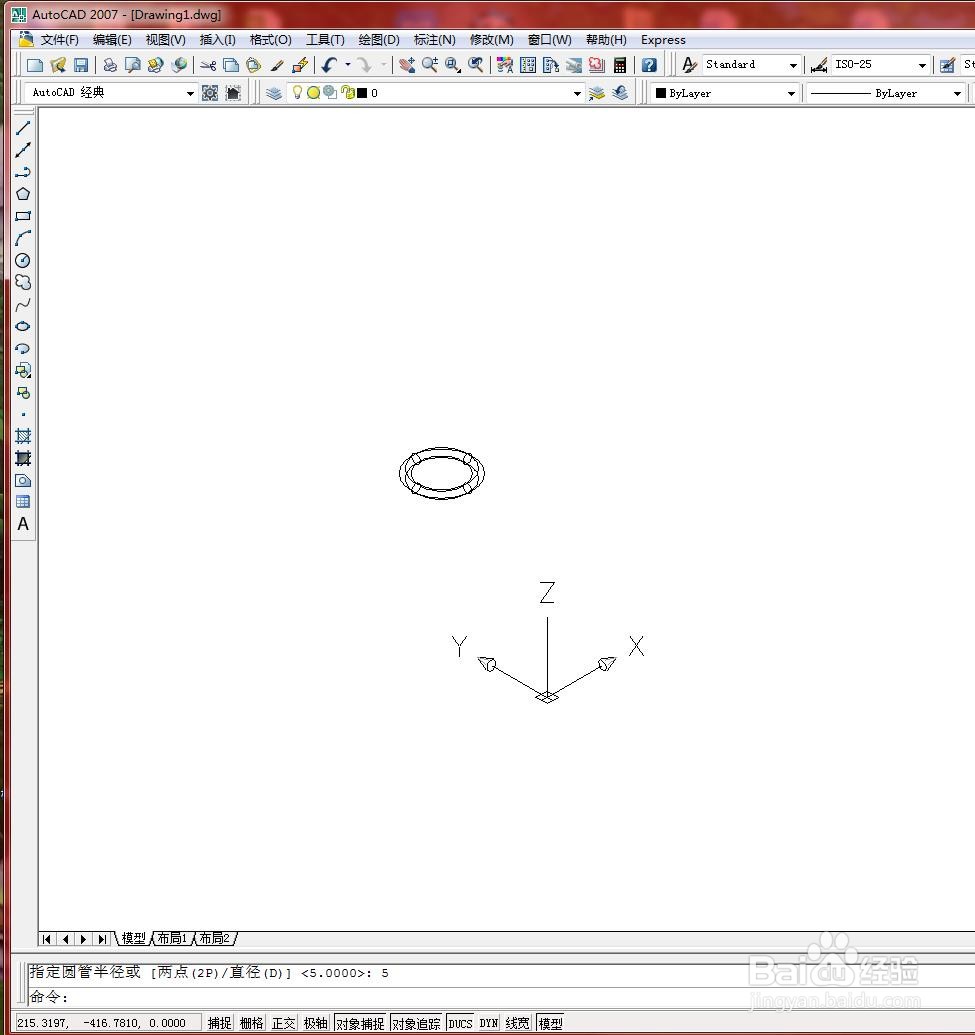
时间:2024-10-11 20:12:59
1、启动CAD软件。
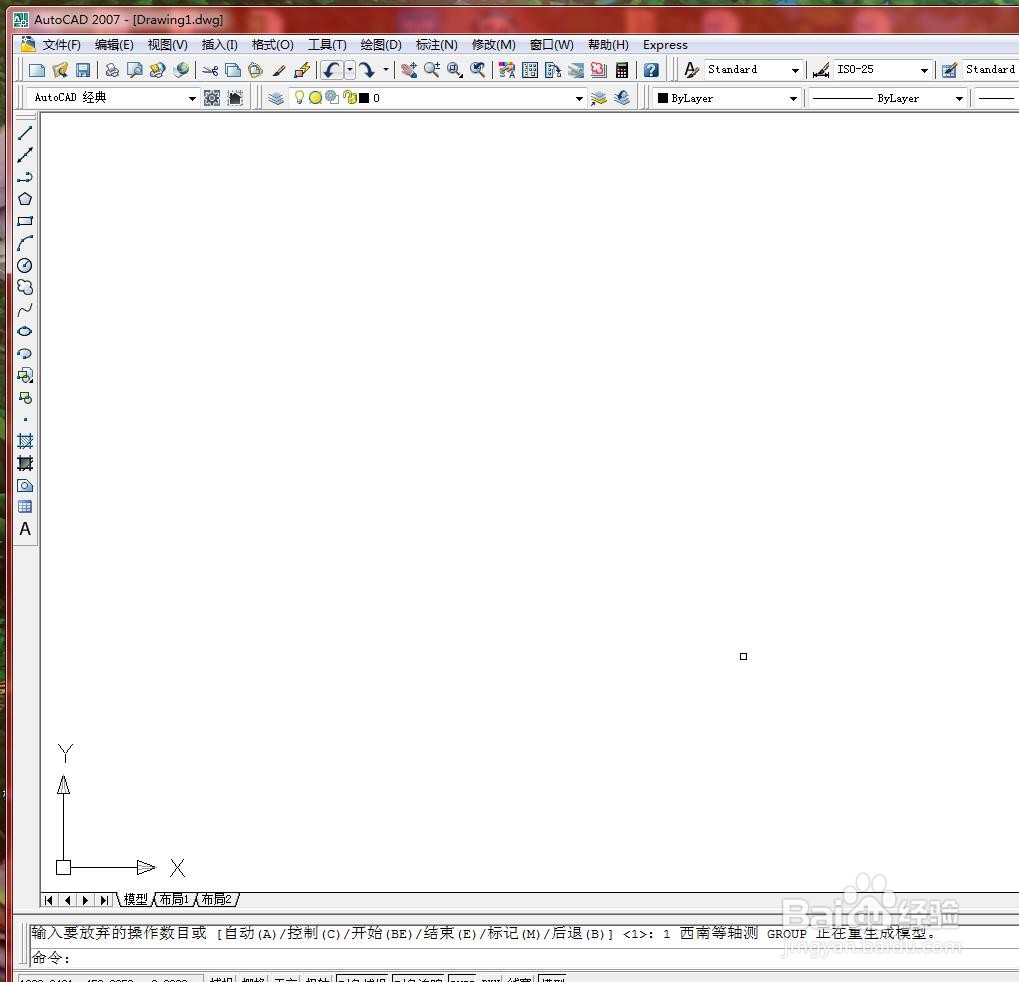
2、选择【视图】→【三维视图】→【西南等轴测】菜单命令以切换到三维视图,结果如下图所示
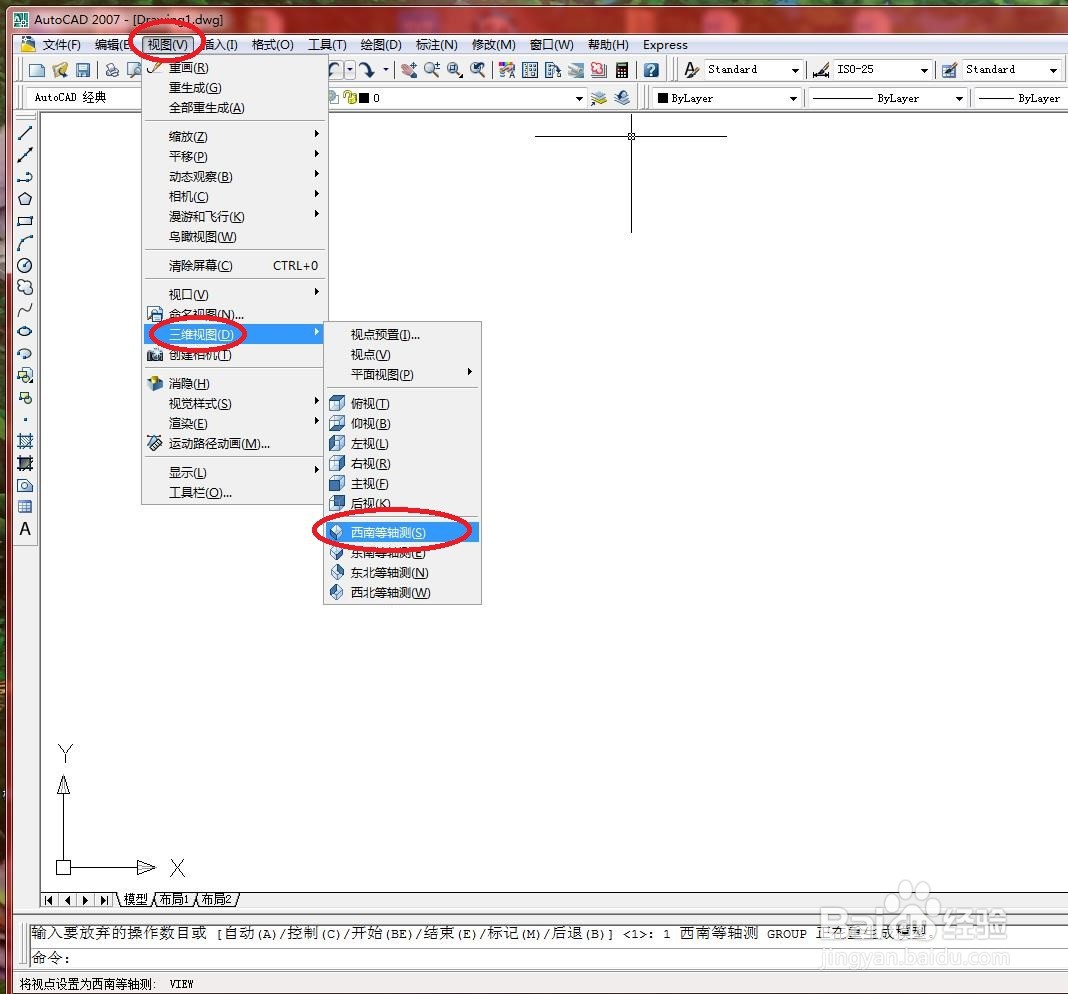
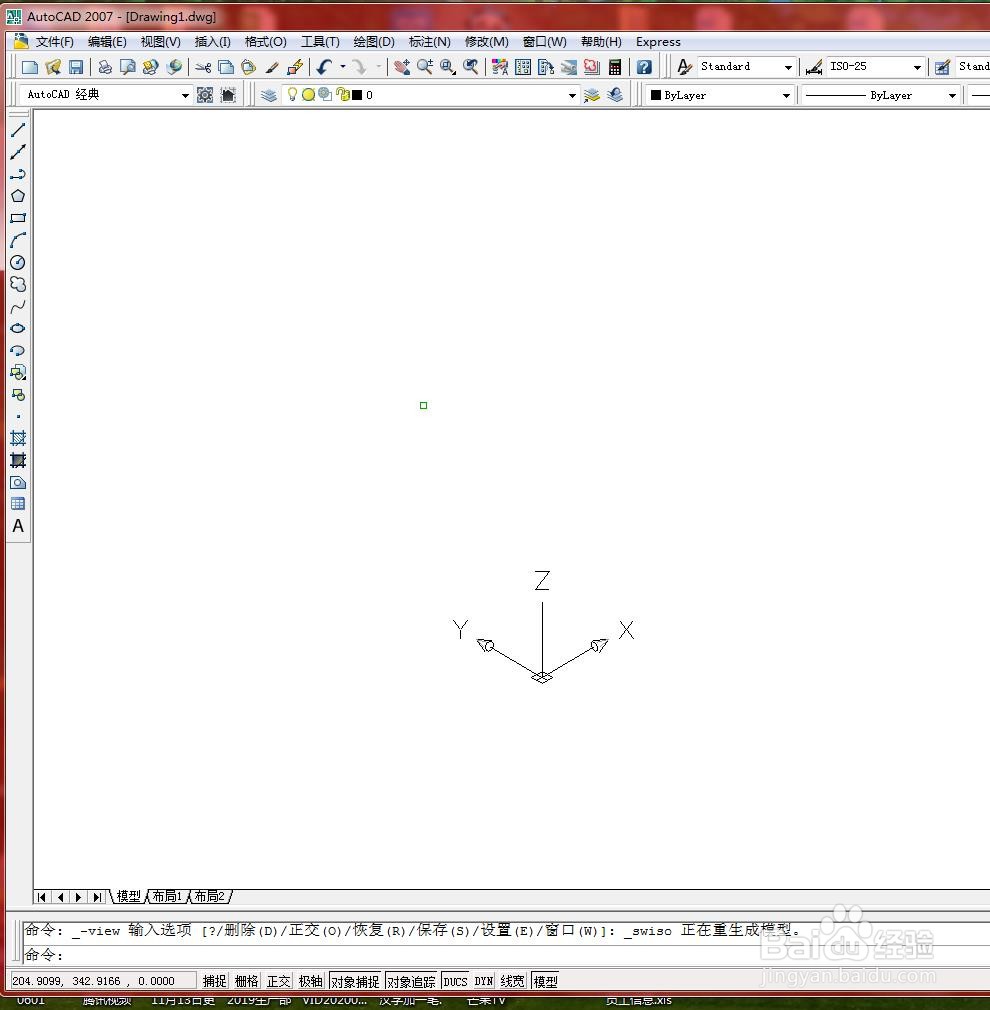
3、选择【绘图】→【建模】→【圆环体】菜单命令,如下图所示
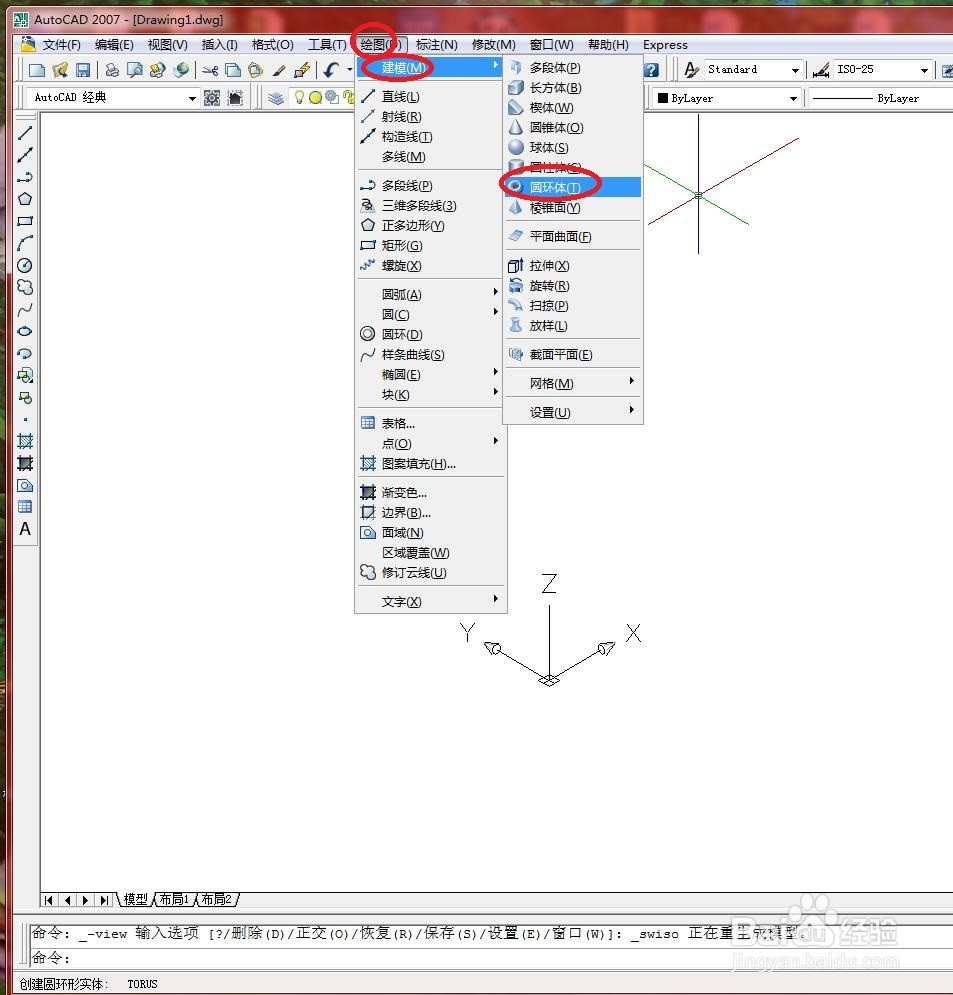
4、然后在绘图区域中单击以指定圆环体的中心点,如下图所示
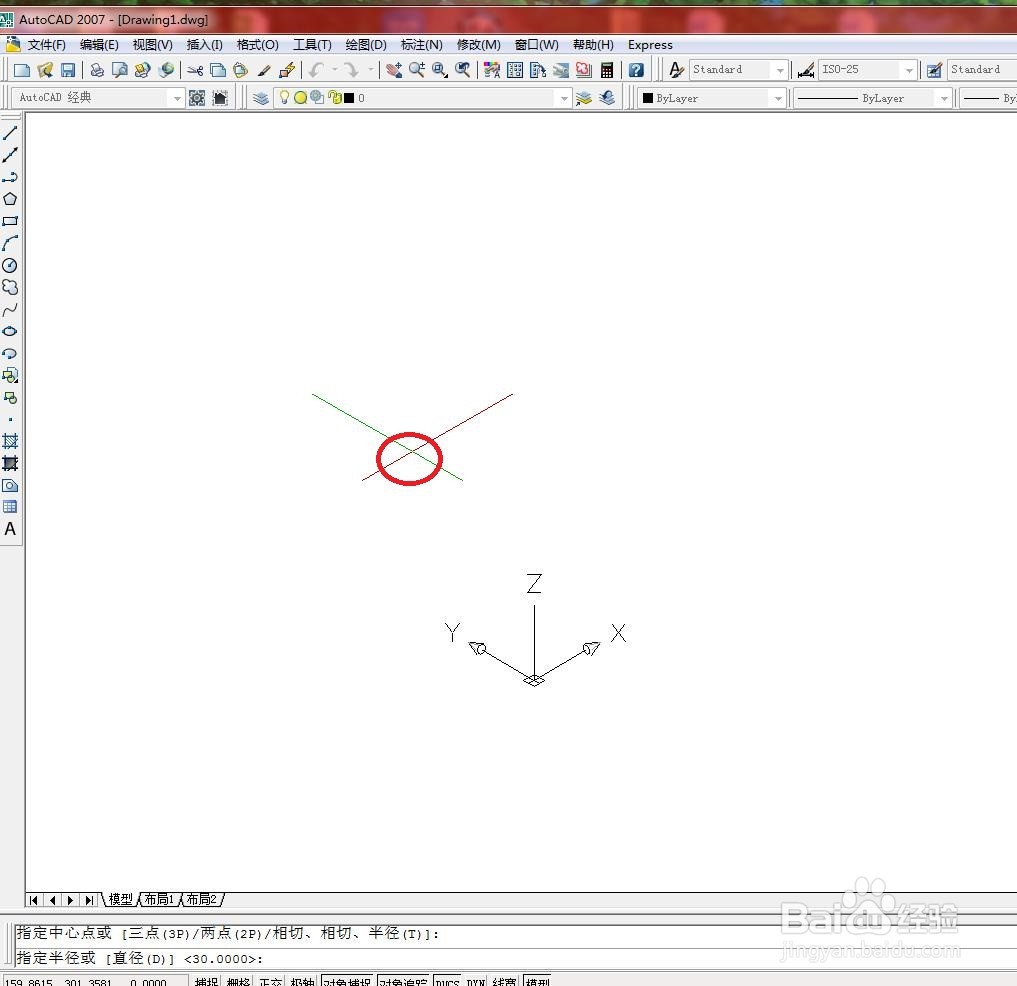
5、在命令行输入“30”并按【Enter】键确认,以指定圆环体的半径,结果如下图所示
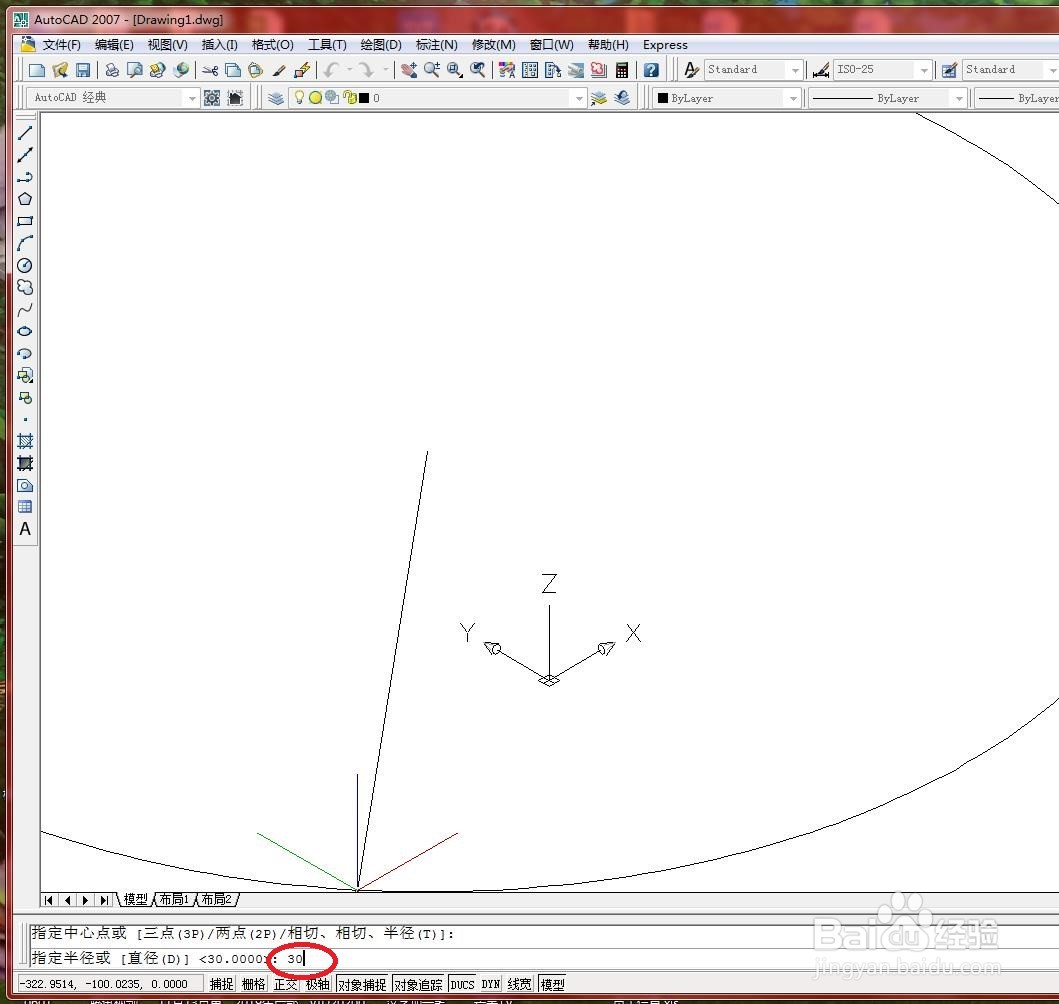
6、在命令行输入“5”并按【Enter】键确认,以指定圆管的半径,如下图所示
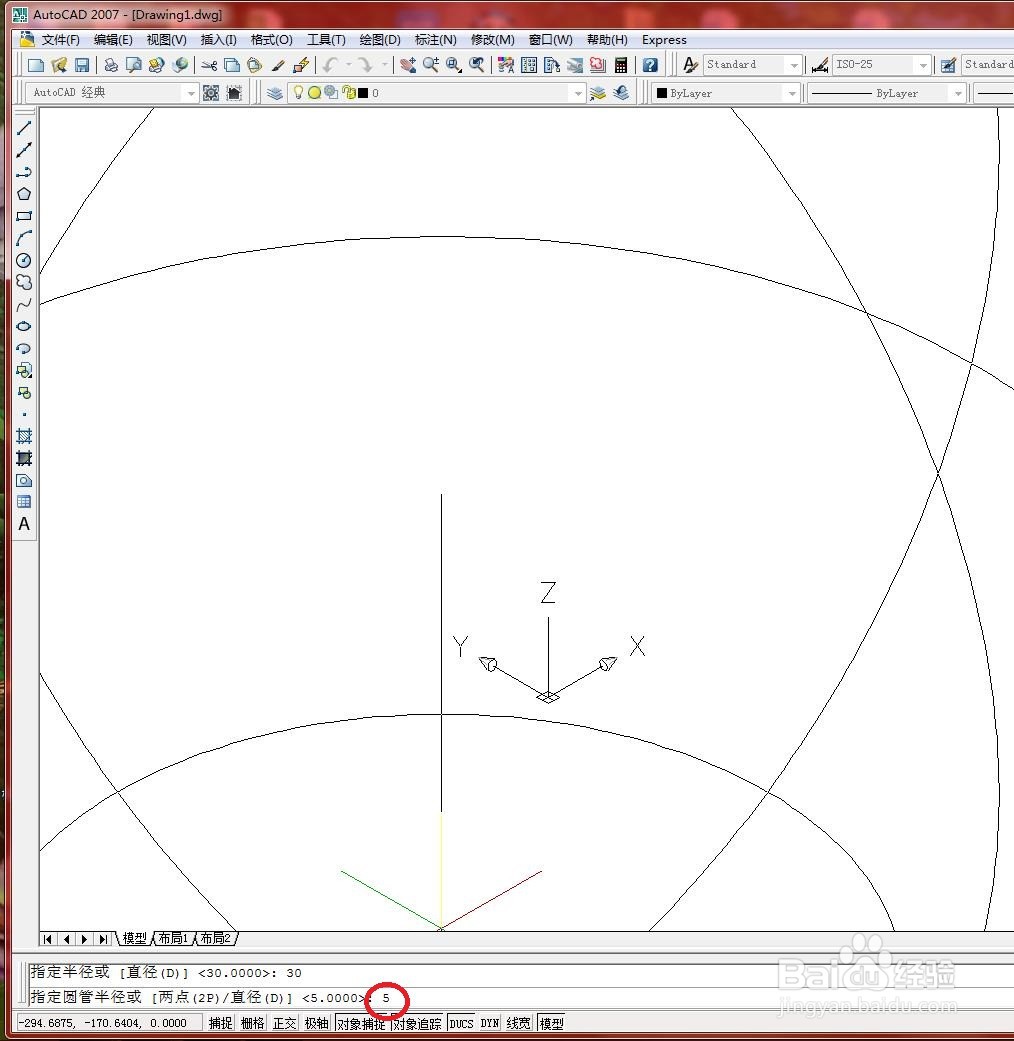
7、结果如下图所示。